האם קישורי MailTo אינם נפתחים או פועלים כהלכה ב-Microsoft Outlook ? קישורי MailTo משמשים לייצור היפר-קישורים כאלה המקשרים משתמשים ישירות לכתובת דוא'ל ספציפית. אתה יכול למצוא קישורים כאלה באתרי אינטרנט. באמצעות קישורי MailTo, אתה יכול לפתוח ישירות את כתובת הדוא'ל באפליקציית הדוא'ל המוגדרת כברירת מחדל ולשלוח מיילים מבלי להעתיק את מזהה הדוא'ל.
לפי חלק ממשתמשי Windows, קישורי MailTo לא ייפתחו או יעבדו ב-Microsoft Outlook. חלק מהמשתמשים אמרו שבכל פעם שהם לוחצים על הקישור MailTo, הוא לא יפתח תשובה ב-Outlook, בעוד שאחרים אמרו שהקישורים ייפתחו באפליקציית דוא'ל אחרת או בדפדפן אינטרנט.

בעיה זו עלולה להיגרם מכיוון ששיוך האפליקציה המוגדר כברירת מחדל עבור הקישור MailTo מוגדר לאפליקציה אחרת. סיבה נוספת עשויה להיות שאתה מנותק מהאינטרנט. מערכת הפעלה Windows מיושנת, גרסת Outlook לא תואמת וכמה בעיות מטמון הן סיבות אחרות לאותה בעיה.
קישור MailTo של Outlook לא עובד ב-Windows 11/10
אם הקישור MailTo אינו פועל או נפתח ב-Microsoft Outlook במחשב Windows 11/10, אנו מציעים להפעיל מחדש את המחשב תחילה ולאחר מכן לראות אם הבעיה נפתרה. אם זה לא עוזר, עליך להגדיר את Outlook כאפליקציית ברירת המחדל עבור קישורי MailTo.
רשימת בדיקה ראשונית
- ודא שחיבור האינטרנט שלך עובד תקין.
- ודא שכתובת הדוא'ל הנכונה מוגדרת ב-Outlook.
- בדוק אם הגרסה שלך של MS Outlook תואמת ל-MailTo או לא.
- אם יש עדכוני Windows בהמתנה , ודא שהורדת והתקנת אותם.
- סגור את דפדפן האינטרנט ופתח אותו מחדש כדי לבדוק אם קישורי MailTo נפתחים ב-Outlook.
- בדוק את הגדרות האבטחה או ההרחבות של הדפדפן שלך וודא שאף אחת מהן לא מונעת מקישורי MailTo להיפתח ב-Outlook.
כיצד להגדיר את Outlook כאפליקציית ברירת המחדל עבור קישורי MailTo
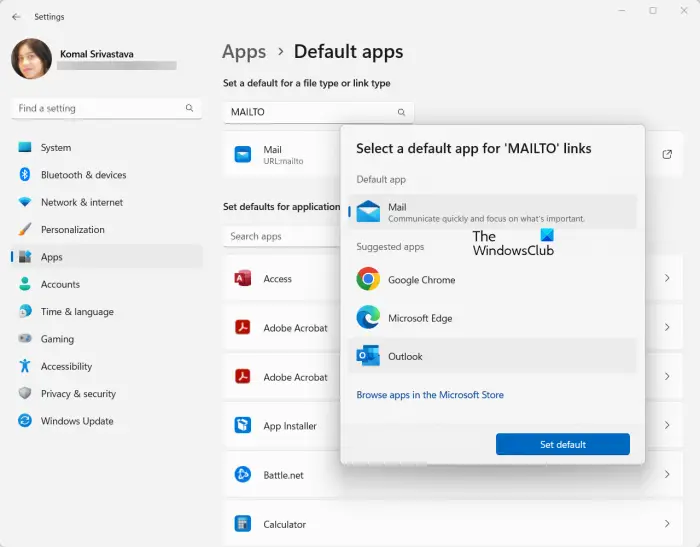
אם קישורי MailTo לא נפתחים ב-Microsoft Outlook במחשב האישי שלך, סביר להניח שאפליקציית ברירת המחדל שהוגדרה לפתיחת קישורי MailTo שונה. לפיכך, אתה יכול לשנות את שיוך האפליקציה עבור קישורי MailTo ל-Microsoft Outlook. לאחר שתסיים, כל קישורי MailTo אמורים להיפתח ב-Outlook כברירת מחדל.
הנה איך לעשות את זה:
- ראשית, לחץ על מקש החם Win+I כדי לפתוח את אפליקציית ההגדרות.
- עכשיו, עבור אל אפליקציות לשונית מהחלונית השמאלית.
- לאחר מכן, לחץ על אפליקציות ברירת מחדל אפשרות קיימת בחלונית הימנית.
- לאחר מכן, בתיבת החיפוש הזמינה בחלק העליון, הזן MAILTO, ומתוך התוצאות שהופיעו, לחץ על האפשרות MailTo.
- א בחר אפליקציית ברירת מחדל עבור קישורי 'MAILTO'. תיפתח תיבת דו-שיח; פשוט בחר באפליקציית Outlook ולחץ על הגדר ברירת מחדל לַחְצָן.
קישורי MailTo ייפתחו באפליקציית Microsoft Outlook כברירת מחדל. אני מקווה שלא תתמודד עם אותה בעיה עכשיו.
לִרְאוֹת: Outlook לא יכול להתחבר ל-Gmail, ממשיך לבקש סיסמה .
מדוע היפר-קישורים לא עובדים ב- Outlook Windows 11?
אם אתה לא יכול לפתוח היפר-קישורים בדואר אלקטרוני של Outlook ב-Windows 11 , ייתכן שזה נובע מהגדרות שיוך קבצים שגויות במחשב שלך. חוץ מזה, ערכי רישום פגומים או לא חוקיים יכולים להיות סיבה נוספת לבעיה זו. ייתכן שתתקל בבעיה זו גם אם ההגדרות בדפדפן ברירת המחדל שלך פגומות. סיבה נוספת לכך יכולה להיות שחיתות באפליקציית Outlook.
לִרְאוֹת: לא ניתן לפתוח קישורים וקבצים מצורפים באפליקציית Windows Mail .
כיצד אוכל לפתוח קישורי MailTo ב-Outlook במקום בכרום?
כדי לוודא שקישורי MailTo נפתחים ב-Outlook במקום בדפדפן אינטרנט כמו Chrome, עליך לשנות את הגדרות Windows. אם שיוך ברירת המחדל עבור קישורי MailTo מוגדר ל-Chrome, הקישורים לא ייפתחו ב-Outlook. אז, פתח את אפליקציית ההגדרות, עבור אל אפליקציות > אפליקציות ברירת מחדל, הקלד MailTo בתוך הגדר ברירת מחדל עבור סוג קובץ או סוג קישור ובחר באפשרות MailTo. לאחר מכן, בחר באפליקציית Outlook ולחץ על כפתור הגדר ברירת מחדל.
עכשיו תקרא : כיצד לגרום לאאוטלוק להוריד את כל המיילים מהשרת ?














